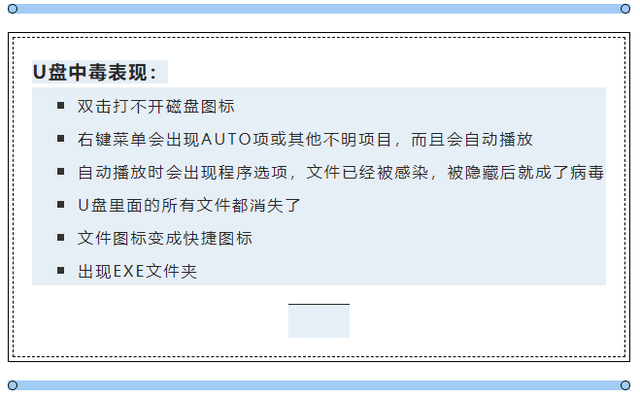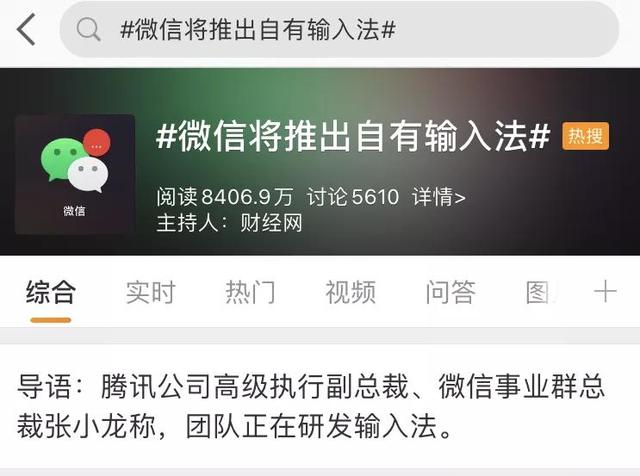现在新买的电脑(品牌机和笔记本),在没有特别的情况下(加钱),预装的都是Win10家庭版,对于一般用户来说可能无所谓,但对于咱们CFan的小伙伴而言肯定就是不够了,像一些必要的功能调整,除了玩注册表之外好像就没其他的办法鸟。
但经过小编们的潜心研究,像Hyper-V虚拟机和组策略这俩功能,也是可以在家庭版上进行“补完”计划的。
首先呢,需要大家打开命令提示符,输入
systeminfo
查看下自己的处理器是否支持虚拟化技电脑 术,不支持的话,就别费劲找回Hyper-V功能了,重点信息的最后,4个要求是不是全都是“是”。
都OK的话,只需要把下面这些内容复制到文本文档中,
pushd \"%~dp0\"
dir /b %SystemRoot%\servicing\Packages\*Hyper-V*.mum >hyper-v.txt
for /f %%i in ('findstr /i . 电脑hyper-v.txt 2^>nul') do dism /online /norestart /add-package:\"%SystemRoot%\servicing\Packages\%%i\"
del hyper-v.txt
Dism /online /enable-feature /featurename:Microsoft-Hyper-V-All /LimitAccess /ALL
将文本的后缀.txt改成.cmd,之后以管理员身份打开这个文件,重启完成就能使用功能完整的Hyper-V了。
至于组策略功能,和上面一样,把下面这些代码都贴进去,
@echo off
pushd \"%~dp0\"
dir /b C:\Windows\servicing\Packages\Microsoft-Windows-GroupPolicy-ClientExtensions-Package~3*.mum >List.txt
dir /b C:\Windows\servicing\Packages\Microsoft-Windows-GroupPolicy-ClientTools-Package~3*.mum >>List.txt
for /f %%i in ('findstr /i . List.txt 2^>nul') do dism /online 电脑/norestart /add-package:\"C:\Windows\servicing\Packages\%%i\"
pause
同样将后缀改成.cmd,以管理员的方式运行,等待Win10自动下载安装就OK。这样就算只是家庭版,想要对Win10进行深度控制和合理利用电脑性能的小伙伴,都可以在不加钱的情况下,得到好用的功能了哦。
电脑 电脑